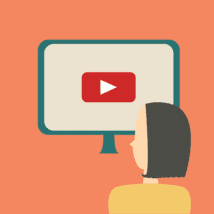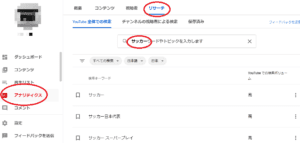動画投稿者なら知っておきたいyoutubeにおける『SEO』
そんなSEO対策もyoutubeアナリティクスを使えばアクセス解析に活用できます。
今日の記事ではそんなyoutubeアナリティクスとSEO対策について紹介していきます。
○ SEOについて知る
○ youtubeアナリティクスとは
○ youtubeアナリティクスならSEO対策も可能
◇ youtubeアナリティクスSEOで出来ること
○ youtubeアナリティクスリサーチで動画検索状況を見る
○ 検索キーワードを保存して活用する
○ youtubeチャンネル視聴者の検索状況を確認
◇ youtube analytics SEOをもっと活用するために
○ 検索キーワードの需要を知る
○ gooleトレンドと合わせて使う
youtubeアナリティクスとSEO
SEOについて知る
今回のテーマである『youtubeアナリティクス』と『SEO』というワード。まずはそれらのワードの意味ついて少しおさらいしておきましょう。
SEOとはSearch Engine Optimizationの略語であり、日本語に訳すと『検索エンジン最適化』となります。
SEOの目的としてオーガニックいわゆる自然な形の検索において、ウェブサイトが上位表示されるよう対策することにあります。
ブログなどウェブサイト運営では欠かせないスキルです。
本記事ではそんなSEOをユーチューブ動画検索で活用するための方法を解説していきます。
まずはyoutubeアナリティクスについて確認していきましょう。
youtubeアナリティクスとは
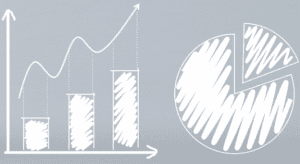
youtube投稿者には欠かせないツール『youtube analytics』
こちらがyoutubeアナリティクスでわかることの一覧です。
◆ 任意の期間の視聴回数
◆ インプレション数
◆ リアルタイム視聴者数
◆ リピータの数
◆ ユニーク視聴者数
ユーチューブアナリティクスで分かること一覧を列挙しましたが、これはほんの一部。
youtube analyticsを上手に使えば、ユーチューバーとしての投稿計画に強い味方となってくれます。
そんなyoutubeアナリティクスの見方については過去記事でも紹介しています。
興味のある方はぜひご覧ください。
 youtubeアナリティクスの見方を覚えてアクセス解析に役立てる
youtubeアナリティクスの見方を覚えてアクセス解析に役立てる
youtubeアナリティクスならSEO対策も可能
とっても便利なyoutubeアナリティクス。上手く使えばSEO対策にも活用することができます。
上記で示したようにyoutubeアナリティクスはアクセス解析に力を発揮してくれるツール。
視聴者の分析もさることながら、どんなキーワードに興味が注がれているのかといった点も教えてくれてます。
youtube動画の投稿計画でSEOを活用できれば、自身の動画を必要としている方へ広く周知していくことができます。
次章では具体的なyoutube analyticsでのSEO活用方法を提示していきます。
ぜひマスターして動画投稿に活かしてみてください。
youtubeアナリティクスSEOで出来ること
youtubeアナリティクスリサーチで動画検索状況を見る
まずyoutubeアナリティクスでのSEO対策としてやるべきこと。
それは『動画の検索状況を確認する』ことです。
出典:youtubeアナリティクス
上記のようにyoutubeアナリティクス画面へ遷移後、『リサーチ』タブをクリック。
そしてデフォルトタブ『youtube全体での検索』で検索したいキーワードを入力します。
ここでは「サッカー」と入力して、検索状況を取得しました。
上記のようにサッカーというビッグキーワードを入力すれば、それに付随するミドルキーワードやスモールキーワードも取得することができます。
検索キーワードを保存して活用する
もうひとつ覚えておきたいのが『検索キーワードを保存』する方法。
SEOとしてyoutubeアナリティクスを頻繁に活用するなら、任意の検索キーワードをすぐ調べられるようにしておくと便利です。
検索キーワードの保存方法は簡単です。
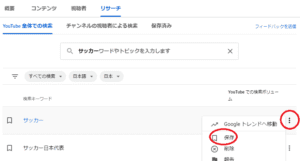
上記のようにまずは『youtube全体での検索』で任意のキーワードを検索。
そしてそのキーワードの右側にあるボタンをクリックして保存を選択。これで検索したキーワードを保存することができます。
保存したキーワードは『リサーチ』タブの『保存済み』タブに保管されています。
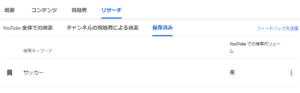
自身が検索して調べたキーワードを振り返るときに便利です。
youtubeチャンネル視聴者の検索状況を確認
もうひとつ覚えておくべき機能が『チャンネル視聴者による検索』
チャンネル視聴者の検索は、自身のチャンネル動画を視聴してくれているユーザーの動向を教えてくれます。
自身のチャンネル動画を視聴しくれているユーザーが何に関心を持っているのかを理解できれば、需要のあるコンテンツを作成していく上でのヒントになります。
そんなチャンネル視聴者の検索を調べるのは簡単です。
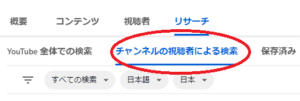
上記のようにリサーチタブより、チャンネル視聴者による検索を選べば一覧が表示されます。
しっかりと自身のユーザーの期待に応えるためにも、この機能を使って動画を投稿していきましょう。
youtube analytics SEOをもっと活用するために
検索キーワードの需要を知る
youtube analyticsでSEOを対策していく上で知っておくべきなのが『検索キーワードの需要』
例えば単純な需要という観点であれば、先ほどのyoutube全体での検索をかけたときに出てきた『検索ボリューム』がそれに該当します。
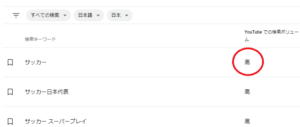
上記のように『サッカー』というビッグキーワードは検索ボリュームが高く、youtubeユーザーに広く検索されていることが分かります。
ただし検索ボリュームが多いということは、それを狙う動画投稿者も多く競合も多いということ。
なので『サッカー』を主体とした動画投稿であっても、『〇〇大会』や『〇〇選手』などのキーワードを加えたロングテール戦略も必要となると考えられます。
動画投稿の際のタイトル、ハッシュタグ、詳細欄を記載するときには、そういった点を工夫していきましょう。
過去記事ではブログSEOが中心となりますが、ロングテール戦略についての記事も投稿しています。
興味のある方はぜひご覧ください。
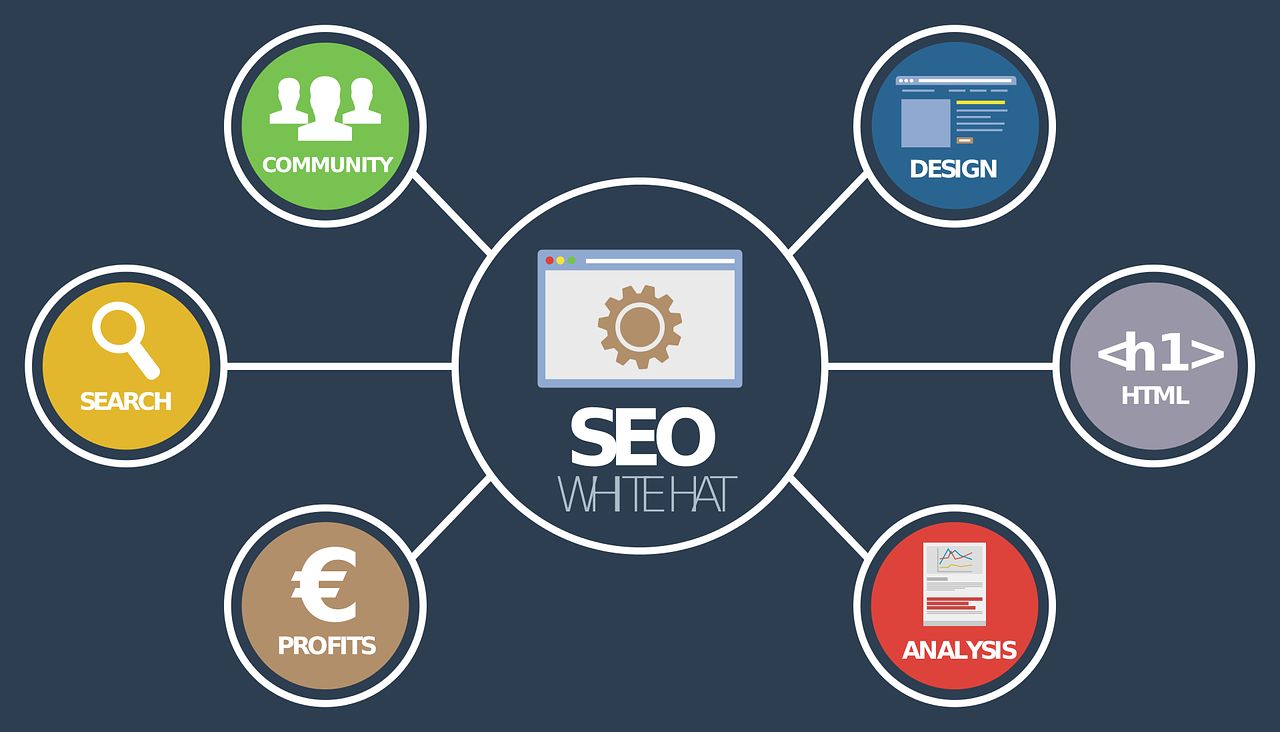 WordPressアフィリエイトにはキーワードにseo対策を盛り込もう。
WordPressアフィリエイトにはキーワードにseo対策を盛り込もう。
gooleトレンドと合わせて使う
もうひとつyoutubeアナリティクスSEOと関連して覚えておきたいのが『googleトレンド』
googleトレンドを使うと、任意の検索キーワードの詳細な検索需要を知ることが出来ます。
youtube analyticsからgoogle trendsを使う方法は下記の通り。
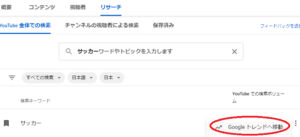
まずはyoutube全体の検索でキーワードを検索。
そして右側のボタンをクリックして、googleトレンドへ移動を選択すれば
◆ 任意のキーワードの検索ボリュームの推移
◆ キーワードの関連トピック
◆ 『サッカー』『野球』など関連キーワードの検索需要の比較
なども調べることができます。
そんな便利なgoogleトレンドですが、過去記事でも使い方を紹介しています。
興味のある方はぜひご覧ください。
 ブログSEOでも大切なgoogleトレンド検索の活用方法とは
ブログSEOでも大切なgoogleトレンド検索の活用方法とは
youtubeアナリティクスを使いこなしてSEOに活用してみよう。